今回は漫画制作時にあると便利な「トンボ・外枠それぞれの外側を隠すレイヤー」を作る際のコツと、それをテンプレートとして実際の原稿に入れていく方法を記載します。
最後はcmcファイル(ページ管理)での一括処理や原稿データの整理にも触れていきます。
隠しレイヤーを作る意味
なぜ隠すレイヤーが便利なのかというと、web掲載・印刷ともに外枠の外側は完全に切り落とされるため、この部分が見えない状態が仕上がりの印象に近いものだからです。
外枠の外まで見えた状態で作業をすると、タチキリで切り落としたあとの現物データの印象がけっこう変わってしまいます。(慣れた作家さんは隠さなくても頭の中で正確なイメージが作れるので大丈夫だと思いますが、アシスタント的にはあるほうが全体の見え方が把握しやすくてありがたいです…作家さんによってタチキリ〜塗りたしの幅がけっこうバラバラだったりもします)
よって、より「現物に近い見え方」で作業を進めるために外側を隠しておくと便利なのです。
同じ理由で、トンボ(※タチキリ線)の外側=塗り足し部分もうっすらと影をつけておくとより正確な見え方がわかりやすいです。
以下にそれぞれのレイヤーの作り方を記載していきます。
外枠の隠しを作る
まずは外枠の各紙を作っていきます。ここはツールの力を使ってさっくりいきましょう。
実際の原稿と同じ設定で原稿データを作成します。今回はこのようにしてみました。
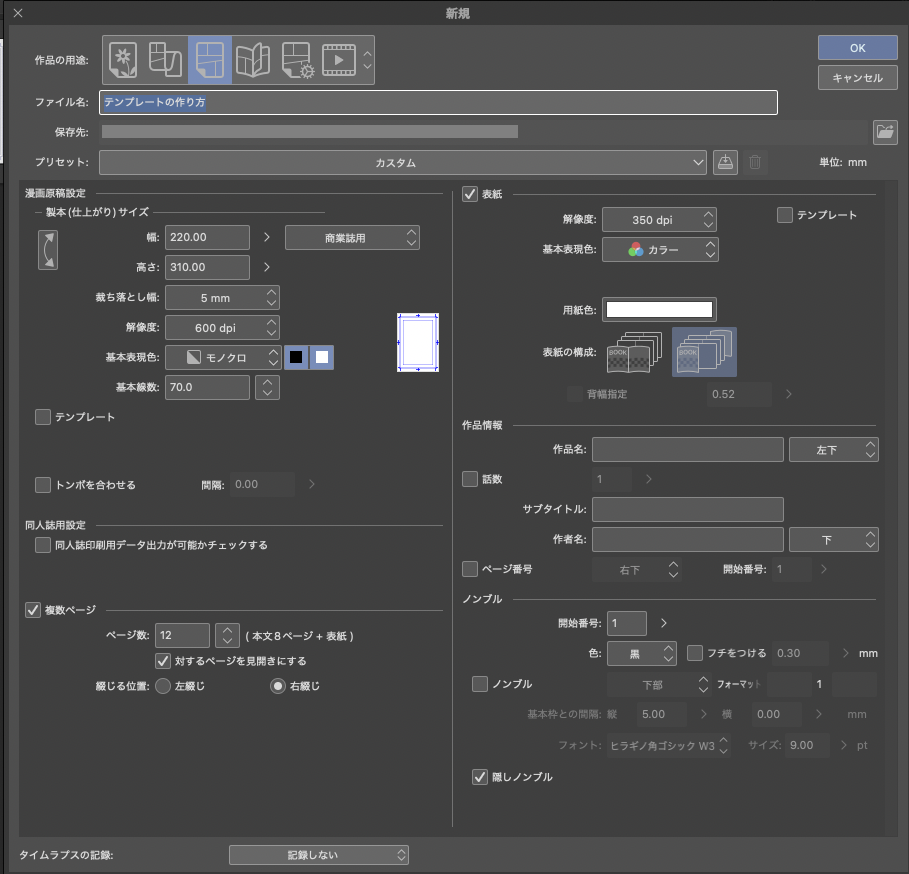
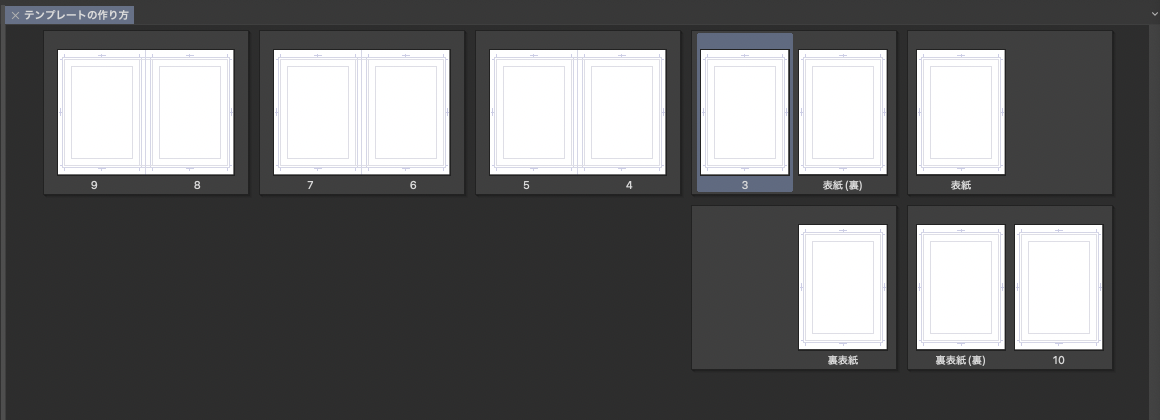
まずは片面のみの隠しを作ります。3ページをダブルクリックして開きましょう。
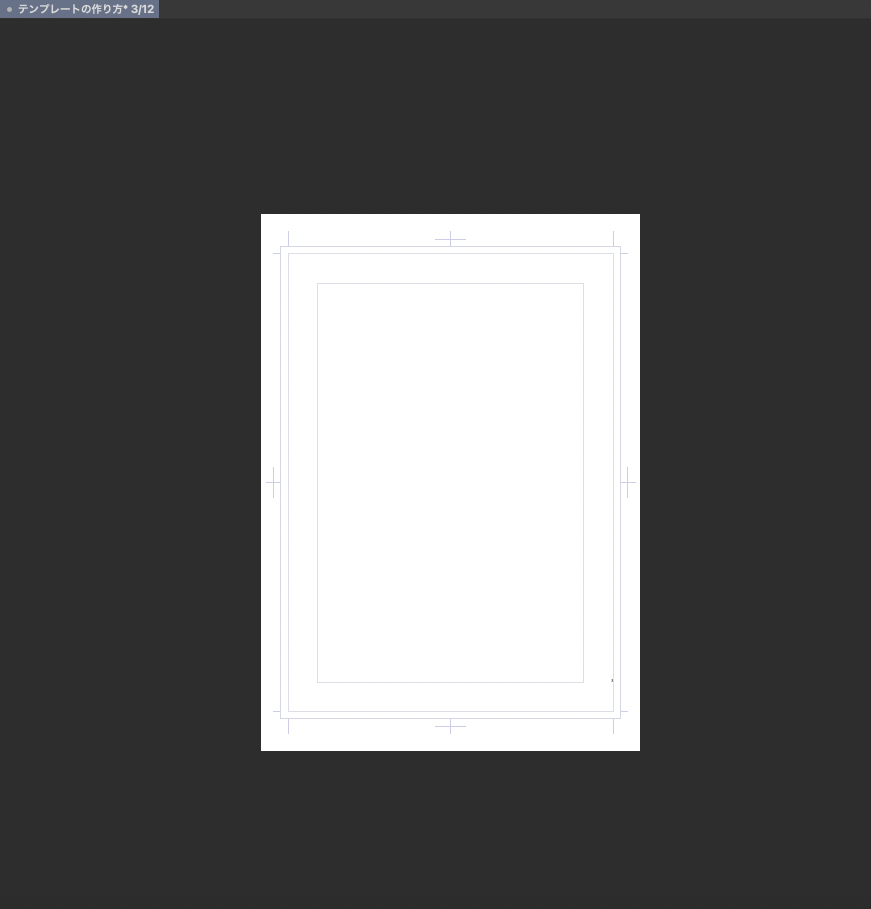
新規のグレーレイヤーを作り、描画色を50%グレーにします。
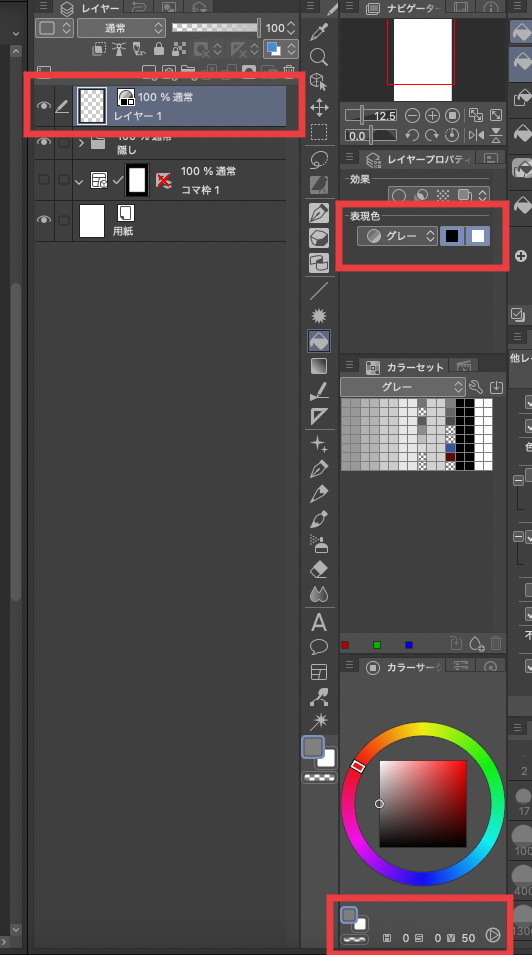
続いて「塗りつぶし」ツールで「作画フレームを参照」にチェックを入れて枠の内側をクリックすると、塗り足しまで含む範囲が塗りつぶされます。
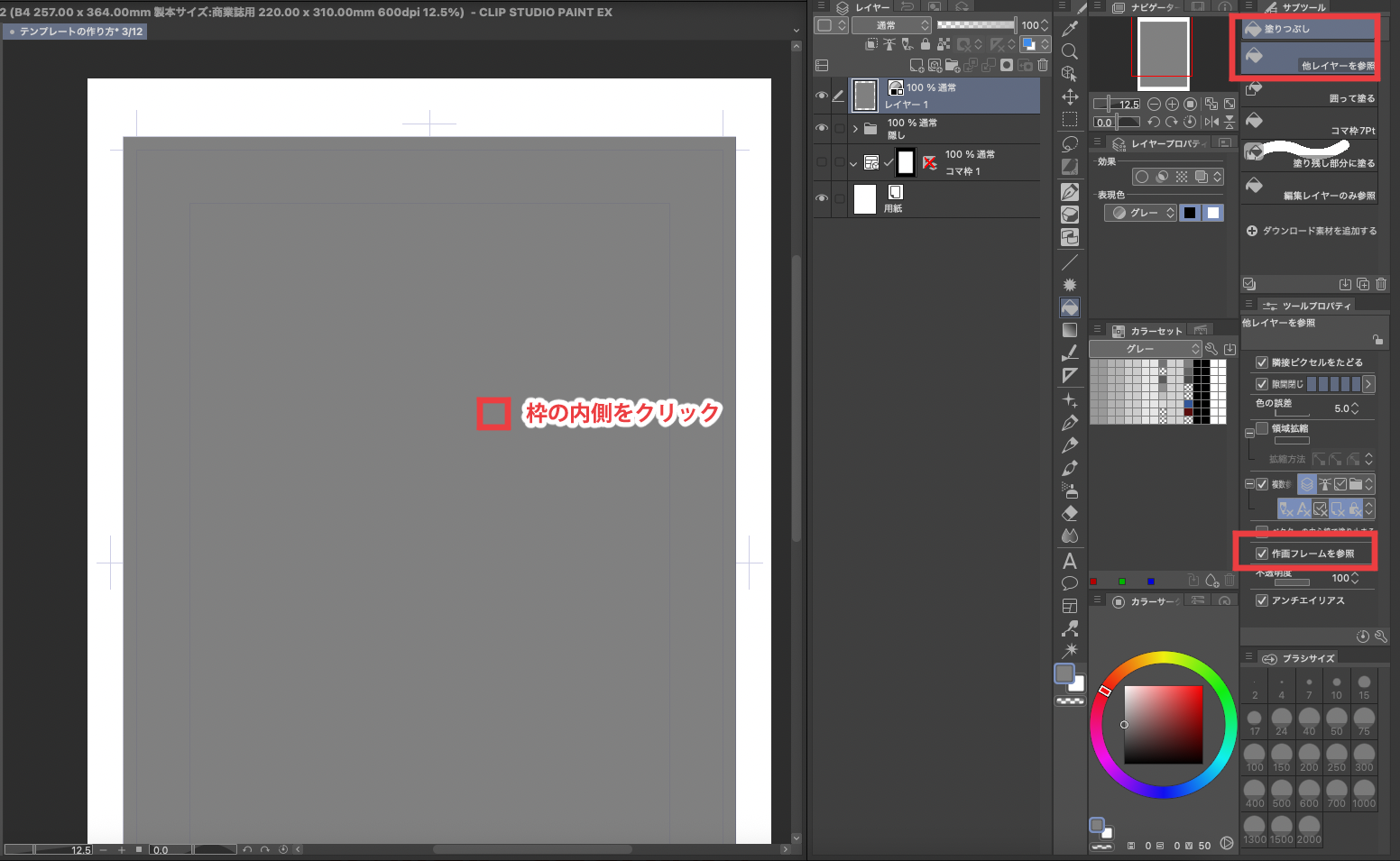
レイヤーを複製して、複製したレイヤーを消去します
(もちろん新規のグレーレイヤーでもOK)
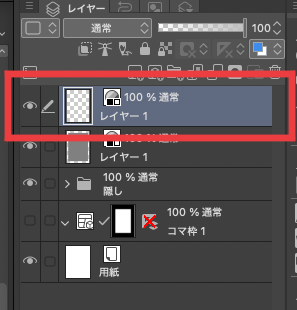
元のグレーレイヤーから選択範囲を取ります
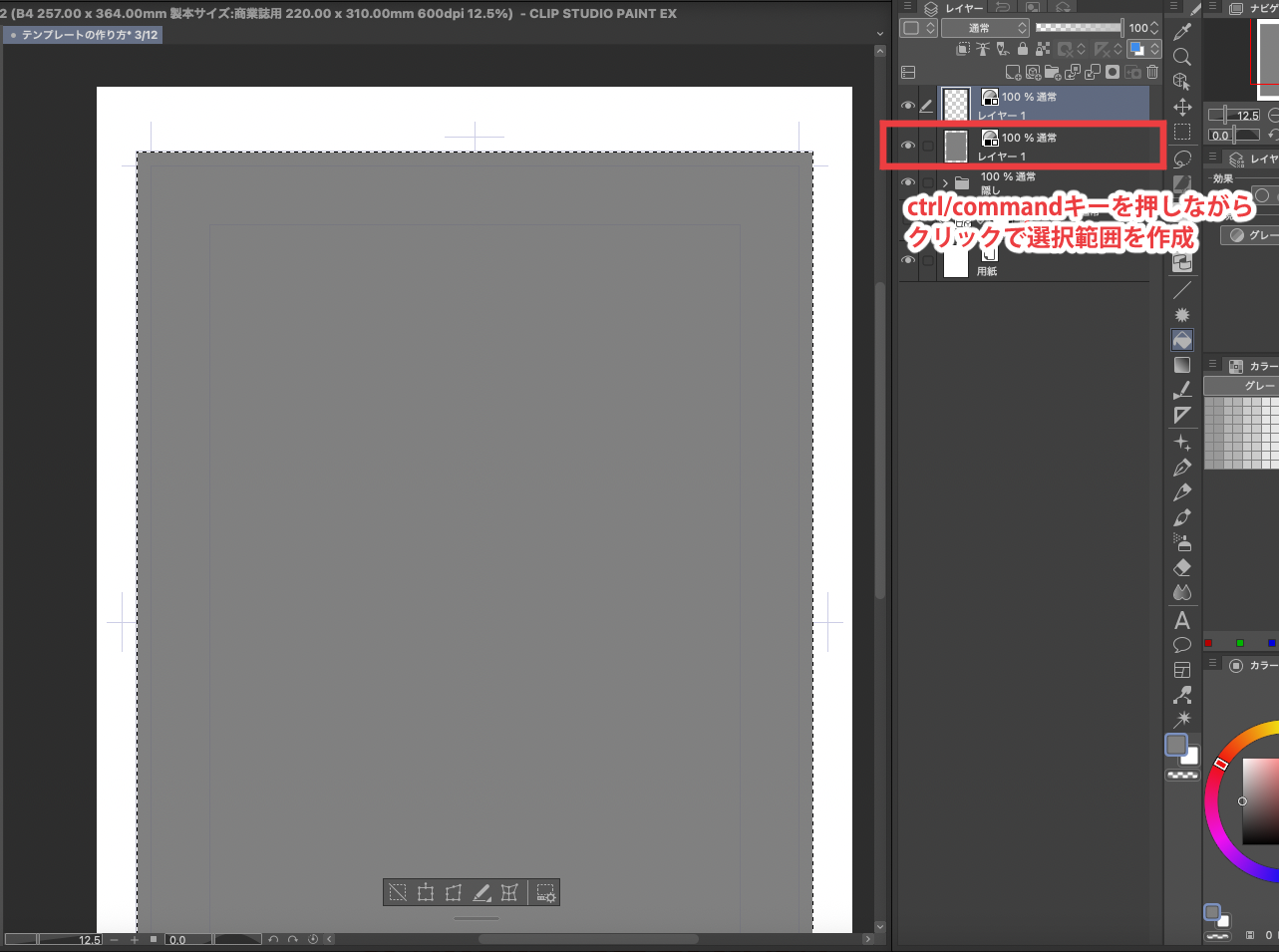
続いて下の画像のように処理します
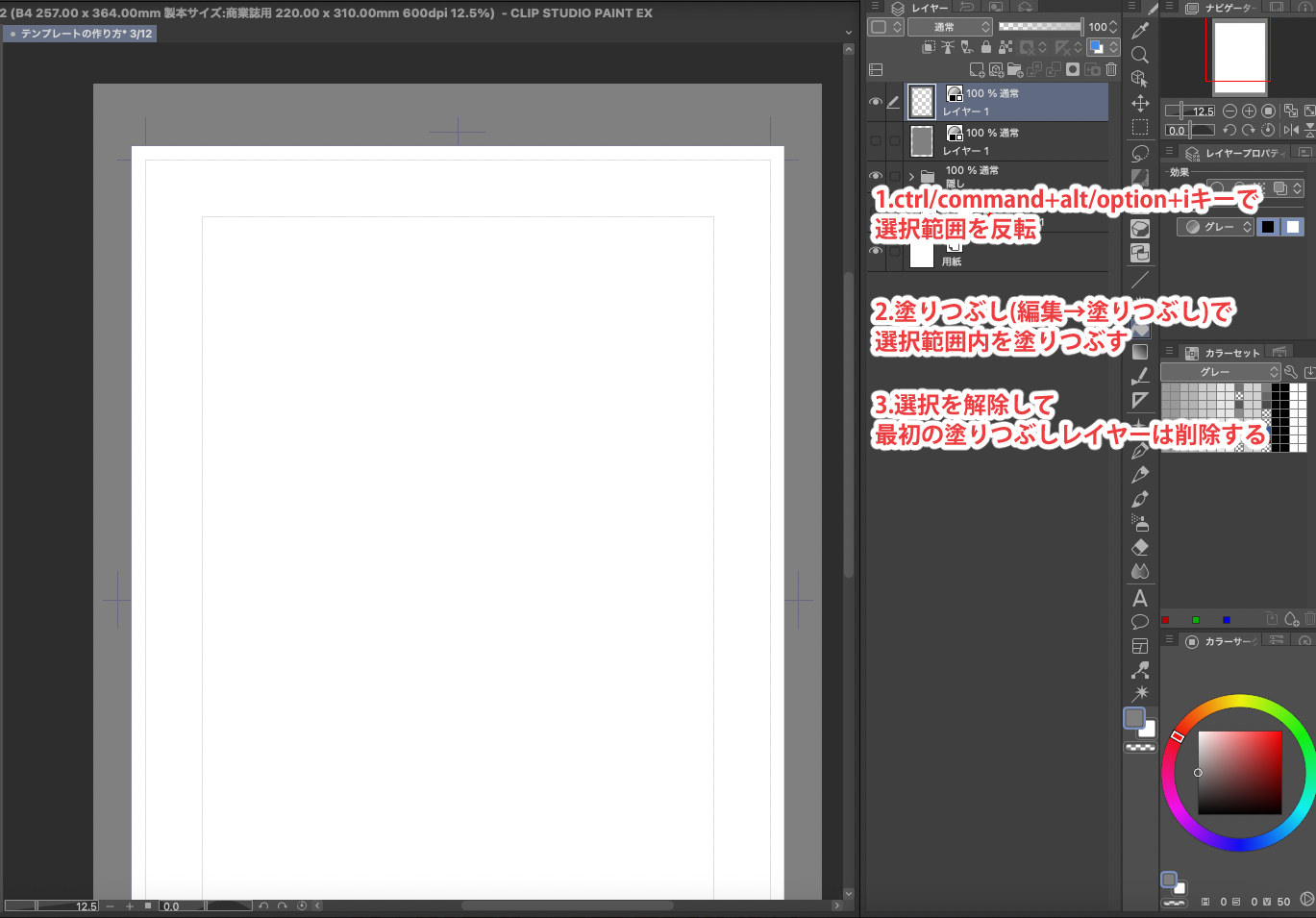
これで外枠隠しレイヤーは完成です。わかりやすい名前をつけておきましょう。
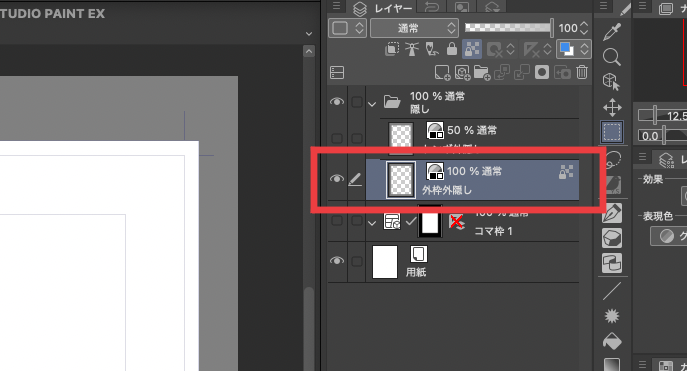
ちなみに思いっきり拡大してよく見ると、微妙に枠線からズレて見えます(画像では約1000倍に拡大)
これは画面上ではpixel表示となり、実際の原稿(mm)とは尺度が違うためと思われます。
試しに1pixel内側に塗り足すと枠線の内側に侵入してしまうので、はみ出すくらいなら外側のpixelまでにしておきましょう。
実際の作業時は最大150〜200%くらいまでしか拡大しないので見た目の上では気になりませんが、このあとの塗り足し部分を作る際はこの点を注意する必要があります。
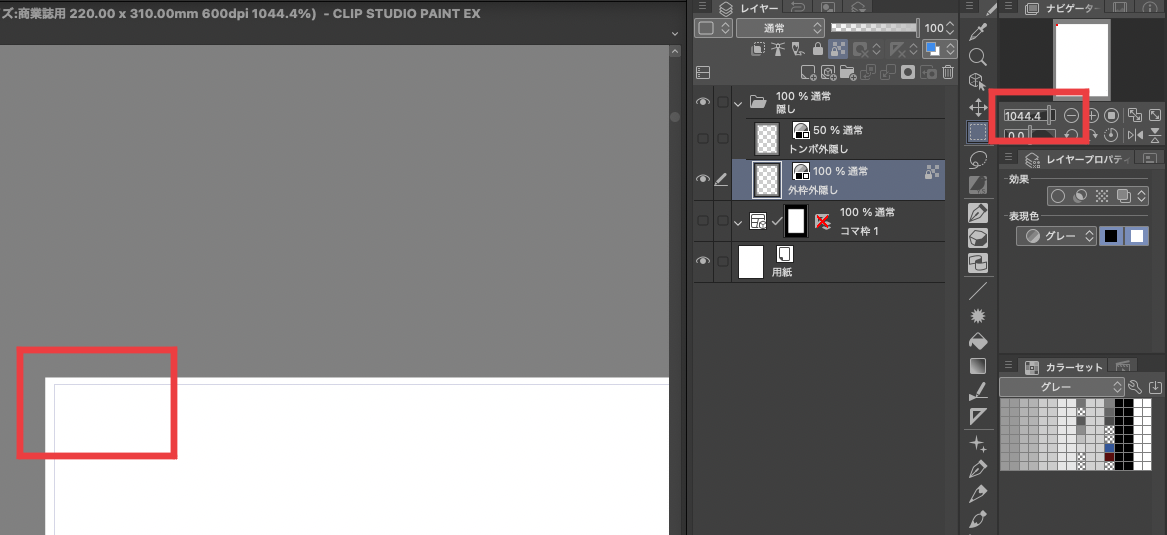
塗り足し隠しを作る
続いてトンボの外(塗り足し部分)の隠しレイヤーも作っていきます。
先ほど作った外枠隠しレイヤーを複製して名前を変えます。
私はweb公開しかしていないので「隠し」という名前にしていますが、
印刷用途なら「塗り足し」などでも良いです。自分のわかりやすい名前にしましょう。
また、元の外枠隠しレイヤーは「隠し」などのわかりやすい名前をつけたフォルダに入れておきます。
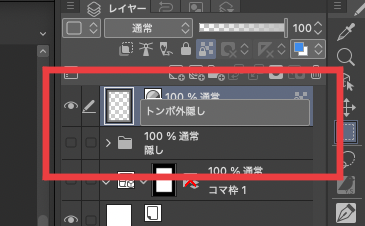
ちなみに印刷媒体の場合、このレイヤーは「下書きレイヤー」に設定しておきます(しておかないと裁断がずれたときに印刷に出ちゃう)

長方形選択ツールを使ってトンボの外側を引っ張って選択します。
外枠の注意点のように、トンボの内側に選択範囲が侵入しないように注意してください。
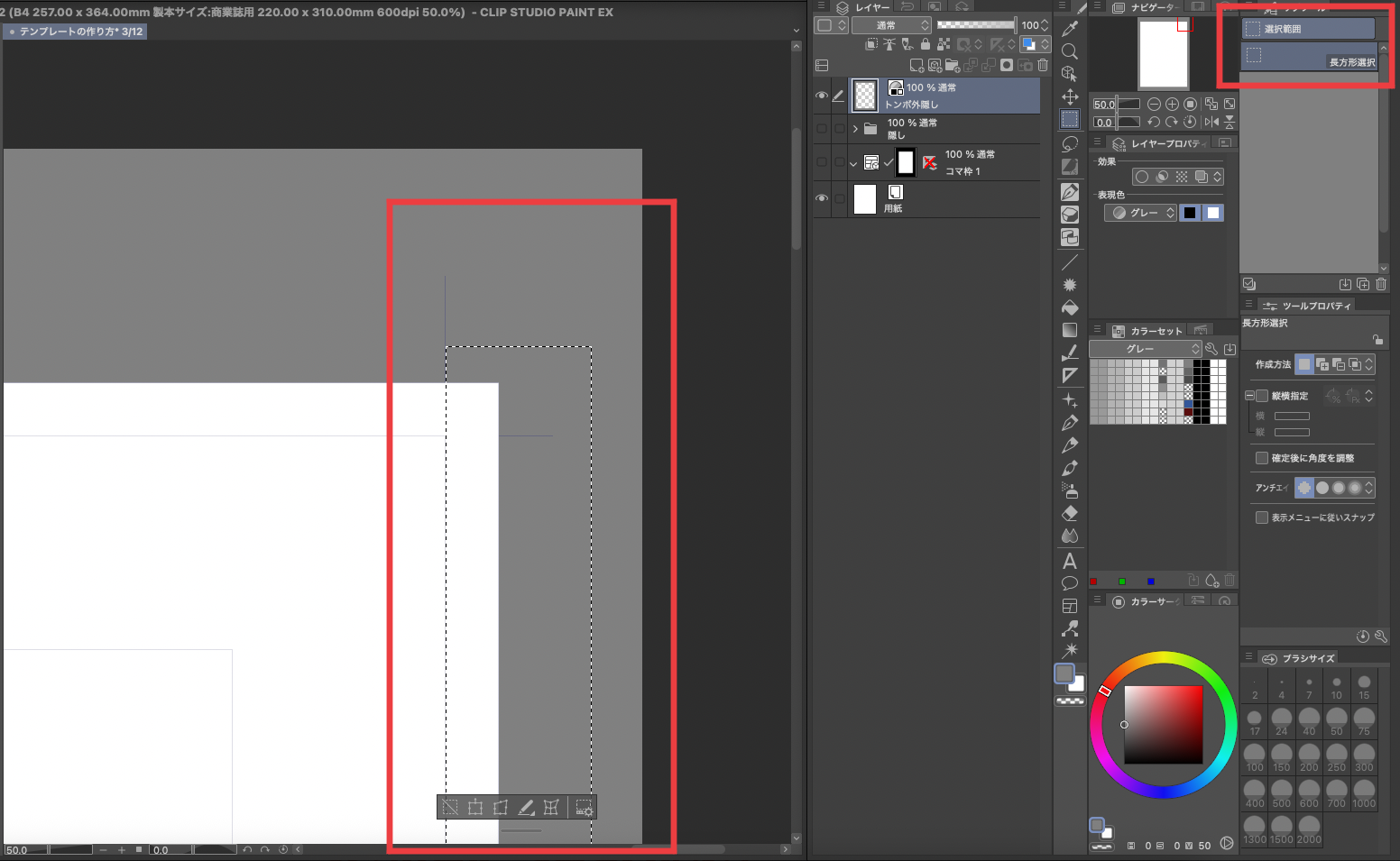
引きで見るとこんな感じ。
選択できたら塗りつぶして選択範囲を解除しておきます。
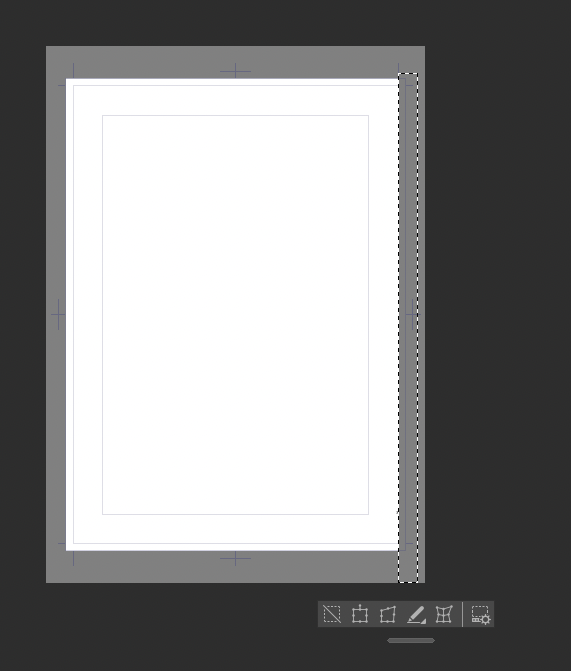
念のため拡大して塗りが内側に侵入していないか確認します。
3000倍くらいまで拡大したものが以下の画像です。
1枚目は枠の外側までの選択でOKですが、1pixel内側に入った2枚目の選択範囲は枠の内側に侵入してしまっているのでNGです。
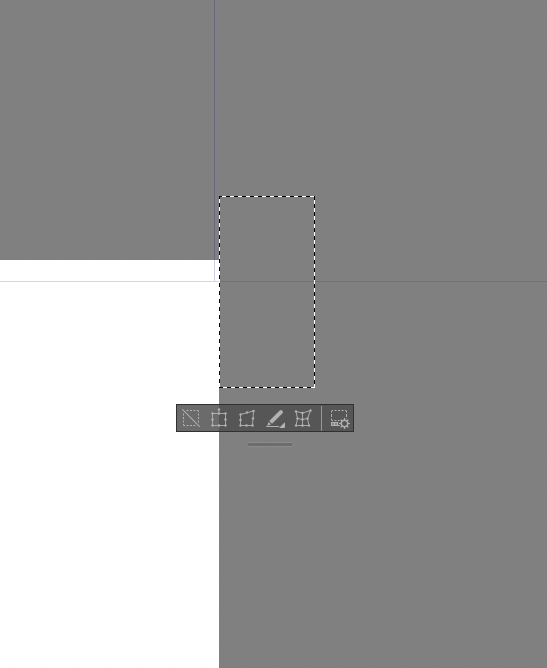

これを4辺全てに行います。だいぶ力技ですが繰り返し使うものなので丁寧に処理します。
できたら外枠隠しと区別しやすいように濃度を50%くらいにしておきます。
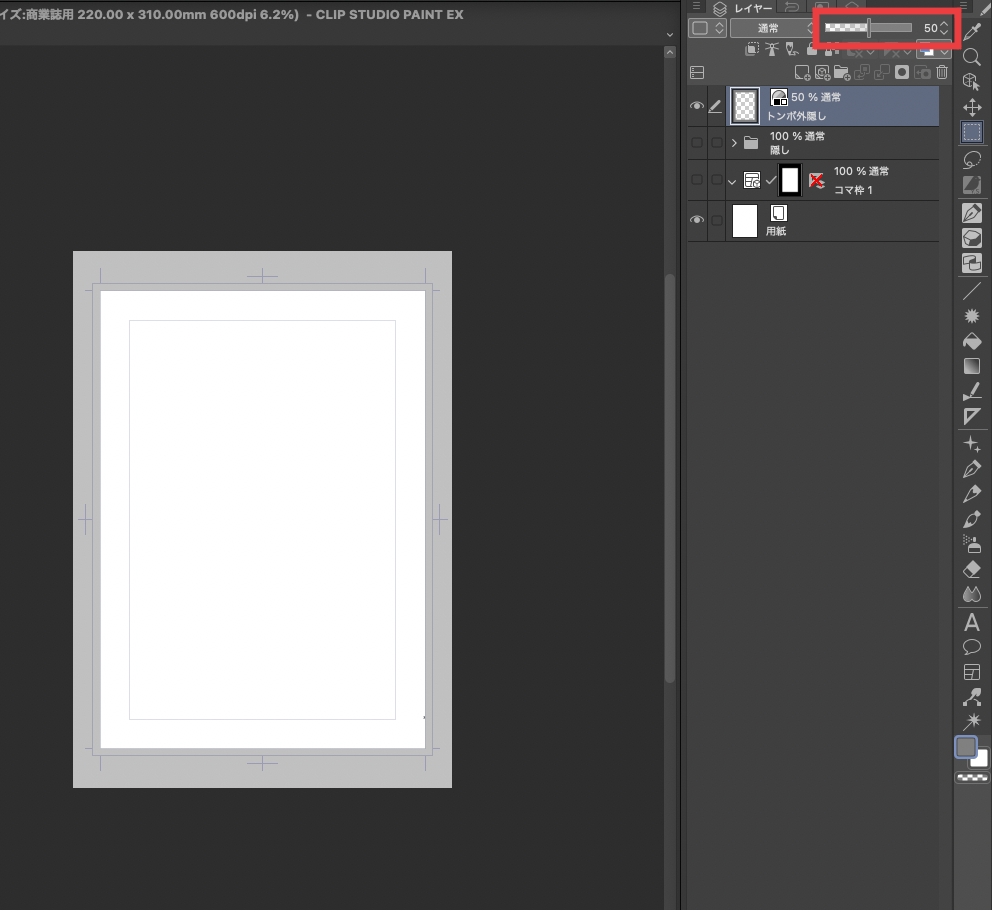
トンボ外(塗り足し)レイヤーもフォルダに入れて、それぞれに「透明ピクセルをロック」を設定します。この状態で塗りつぶしを実行すればお好みの色に変更もできます。
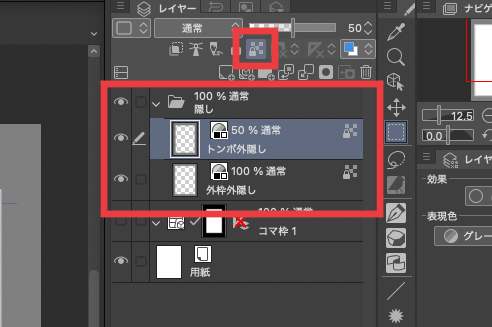
さらに念のため「隠し」フォルダを選択して「レイヤーをロック」をONにします。
作業中に誤って選択・移動したりできないようにしておきます。
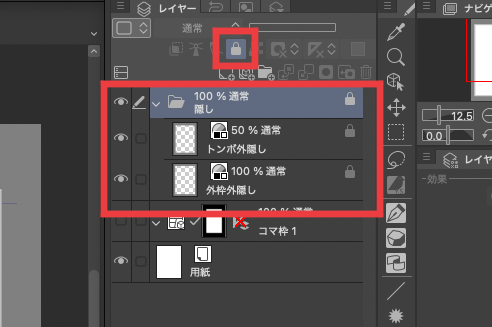
さらにお好みでテンプレートにしたい要素を入れておきましょう。
今回は内枠(製本しても問題なく読みやすい範囲)にコマフォルダを追加しました。
基本的にコマはこの枠に収まるので、基本形として置いておくと便利です。
上部メニュー 編集→素材登録→テンプレートを選択で素材を登録します。
このとき、レイヤーパレットはテンプレートとして登録したいレイヤーのみの状態にしてください。いらないレイヤーがあるとそれもまとめて登録されていまします(「用紙」は消さずそのままでOK)
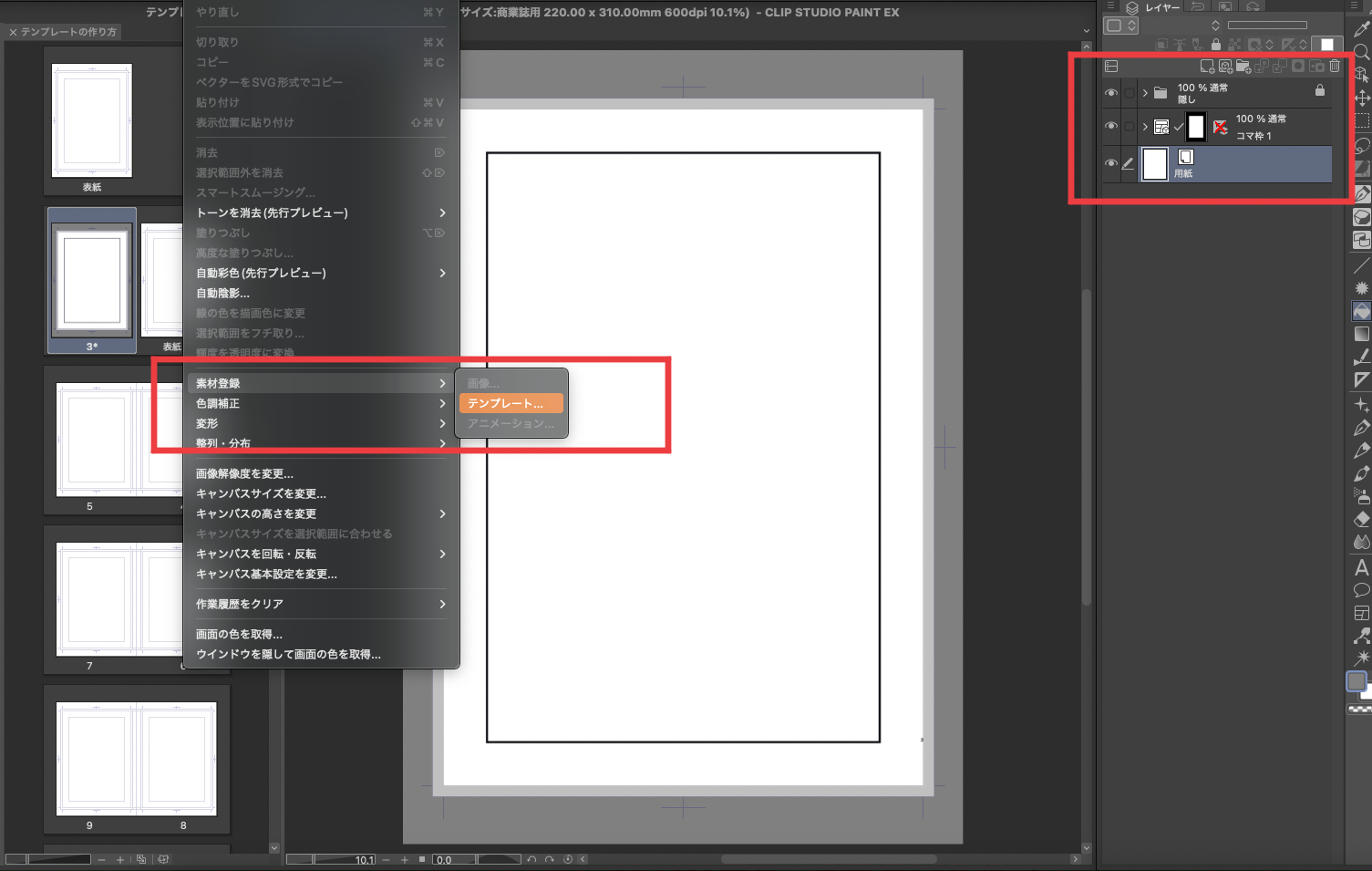
わかりやすい名前をつけておきます。
「素材保存先」もわかりやすいフォルダを指定してください。
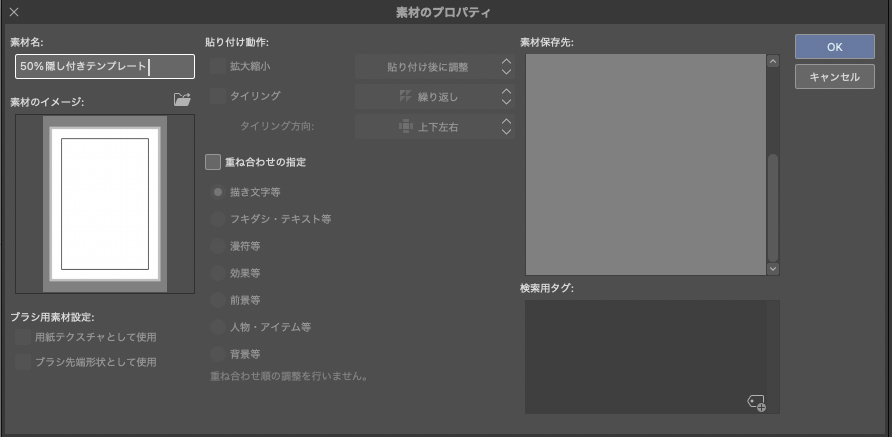
これで片面テンプレートは完成です!!
見開きテンプレートも作る
片面のテンプレートができたら見開きも作りましょう。
いちおう見開きは設定で簡単に作れるのですが…
そのままだと実務では扱いづらいので、半手動で専用のテンプレートを作ります。
新しい原稿データを作成します。
「テンプレート」にチェックを入れて、先ほど作ったテンプレートを選択します。
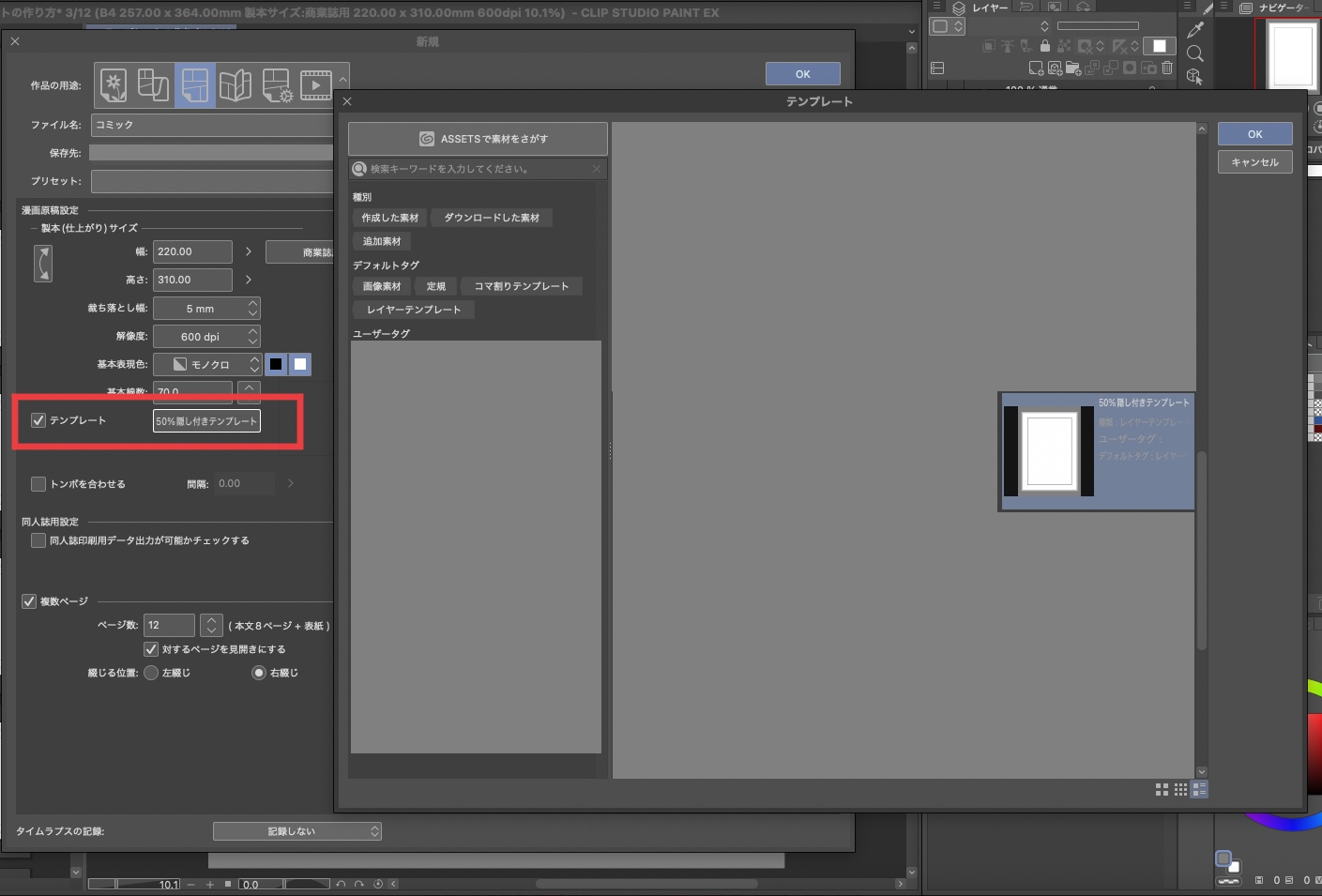
すると、片面・見開きどちらも本文ページに先ほどのテンプレートが適用された状態になります。
一見このままで良さそうに見えますが…
いったん4-5ページを開いてみましょう。
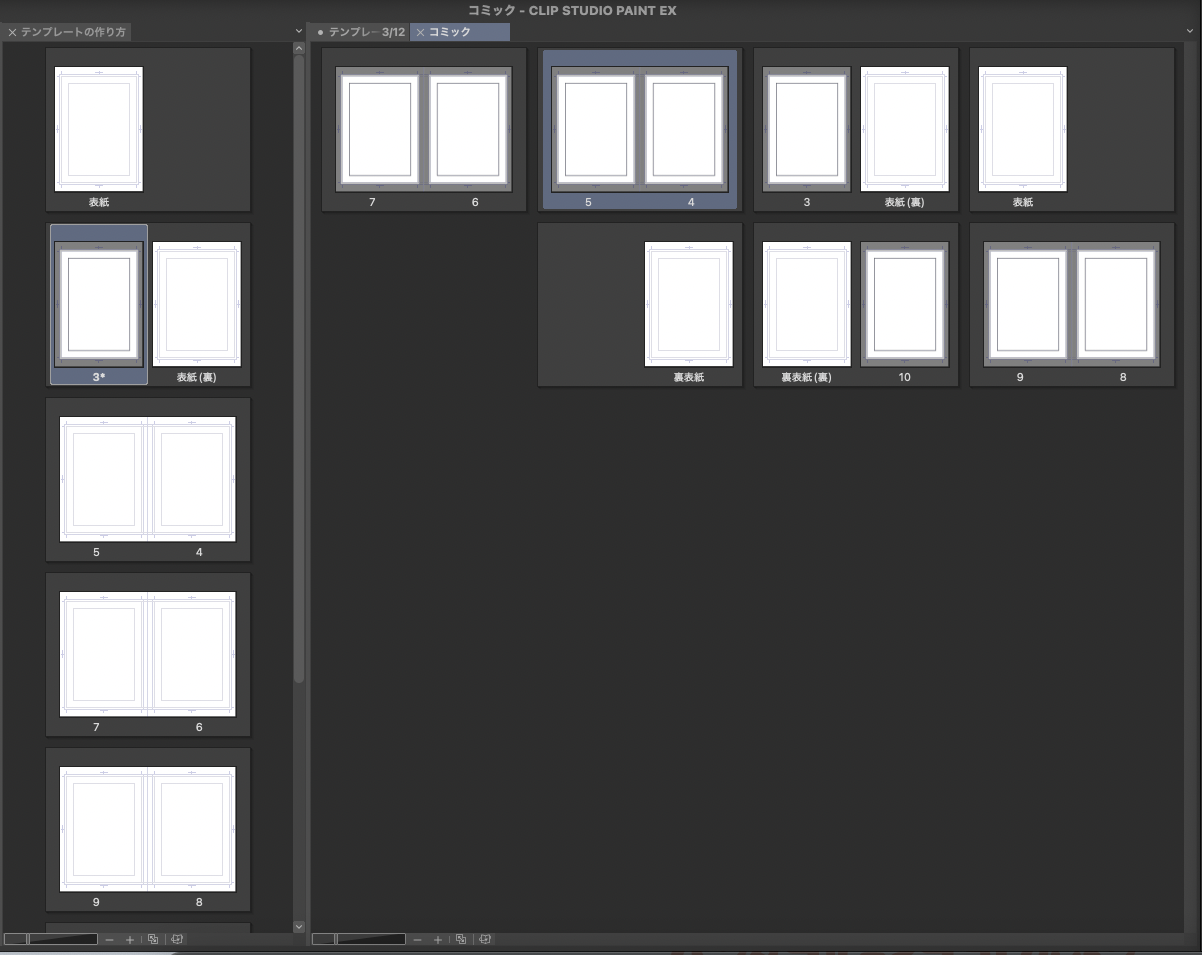
なんと、「右ページ」「左ページ」に別れちゃってます。
コマ枠はこのままでもいいけど、隠しは1枚で管理したいですよね。
このままだとON/OFFがめんどくさい。
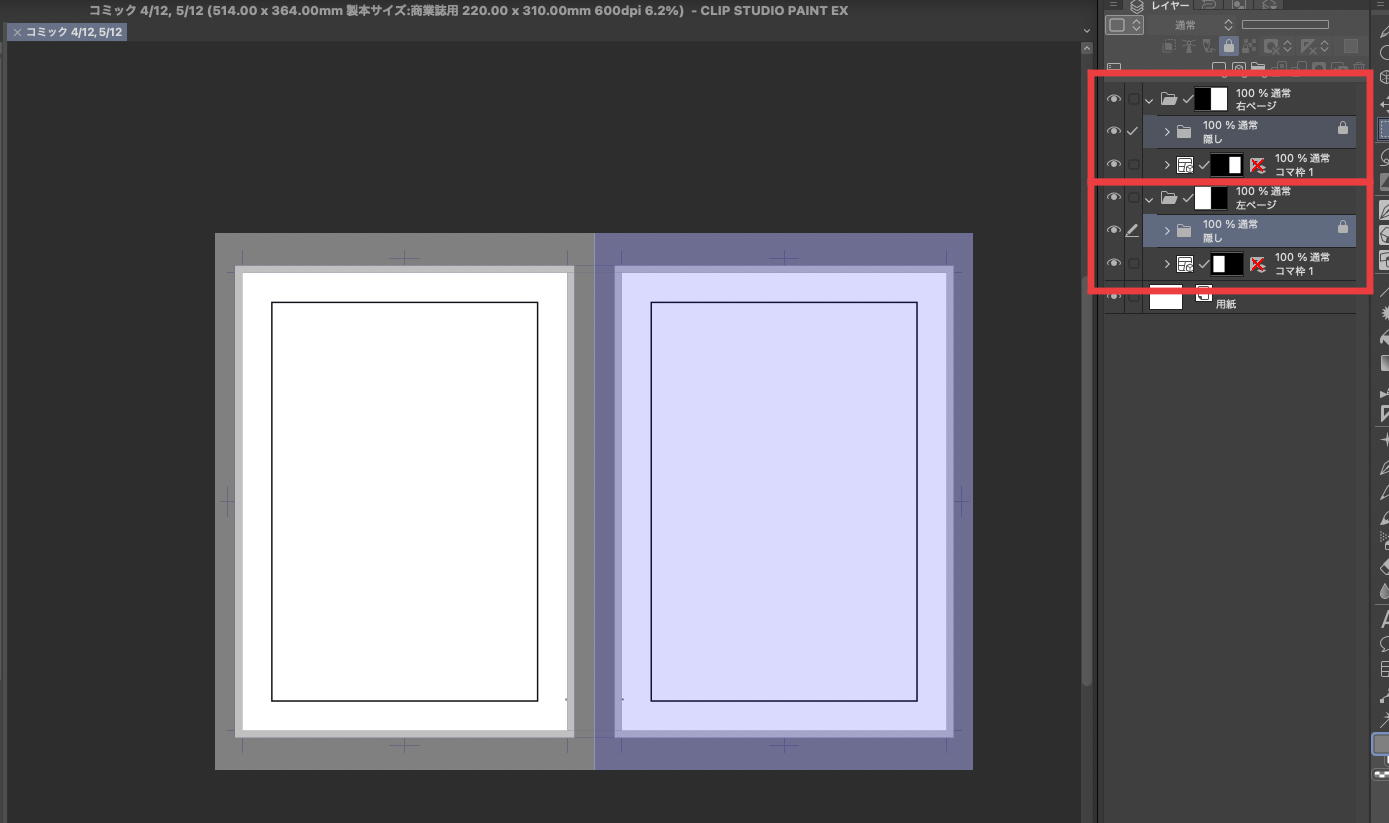
というわけで手動で1枚にします。
難しいことは何もなく、同じ名前の2つのレイヤーを結合するだけです。
このとき、濃度を下げたレイヤーは一度濃度を100%に戻してから結合してください。
(濃度を戻してからじゃないとレイヤーに塗られた色自体が50%の半透明色になってしまう)
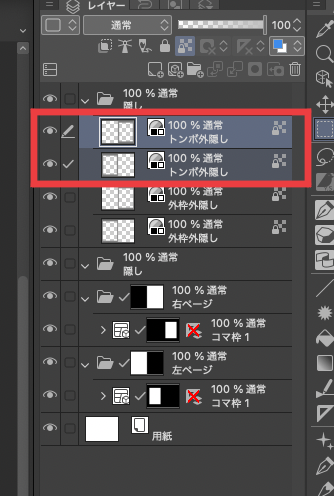
濃度を再び50%にしたら、同様に外枠隠しも結合します。
フォルダ名も見開き用に変更しておきましょう。
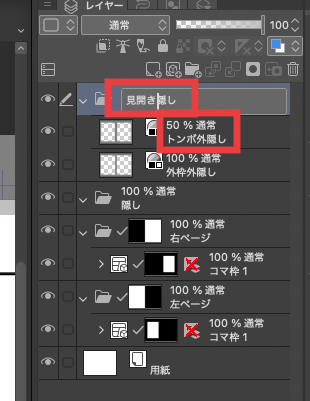
「右ページ」「左ページ」フォルダも要らないのでコマ枠を取り出したら削除します。
隠しフォルダとコマ枠レイヤー2枚だけを選択したら、今度は素材パレットにドラッグ&ドロップで登録します。
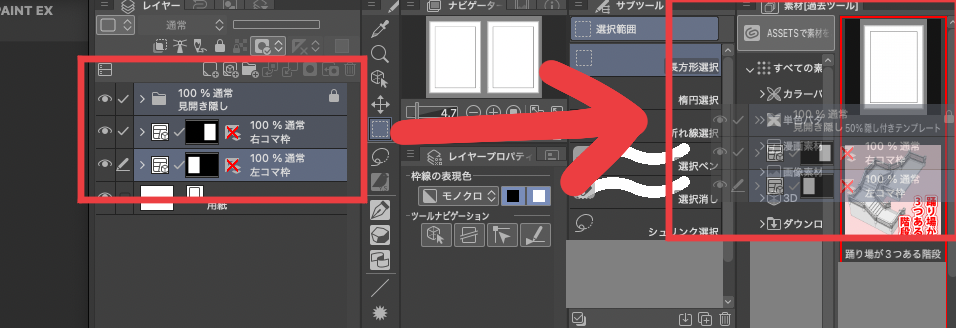
素材パレットの下部にある歯車アイコンをクリックします。

わかりやすい名前に変更して、必要に応じて保存先も変更したらOKで保存してください。
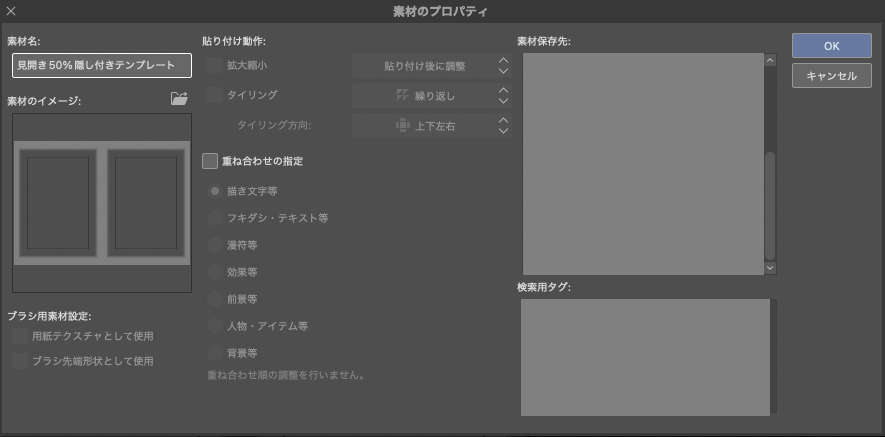
これでテンプレート作りは完了です。
素材登録が終わったらここまでに作った原稿データ2種は破棄してOKです。
実際の原稿に落とし込む方法
ここから実際の作業データにテンプレートを当てはめていきます。
今度はテンプレートのチェックを外して原稿データを作成します。
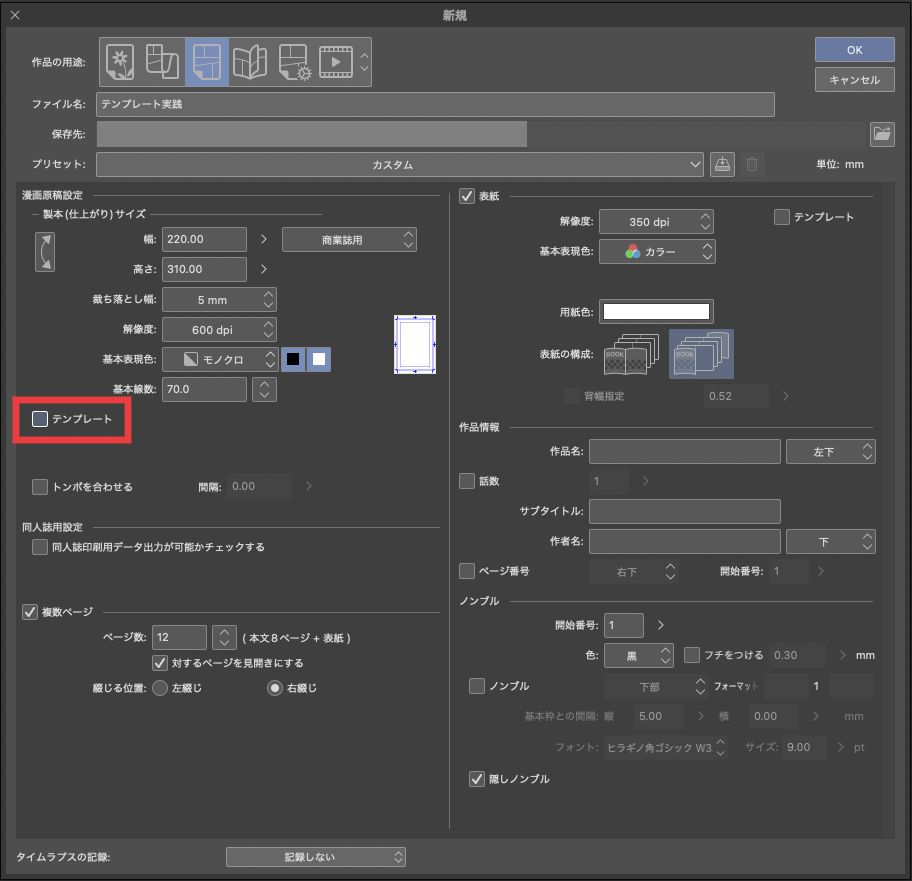
原稿データができたら、片面ページの2枚を開いてそれぞれにテンプレートを貼り付けます。
素材パレットからレイヤーパレットへドラッグ&ドロップで貼り付けましょう。
2枚とも貼り付けたらそれぞれ保存します。
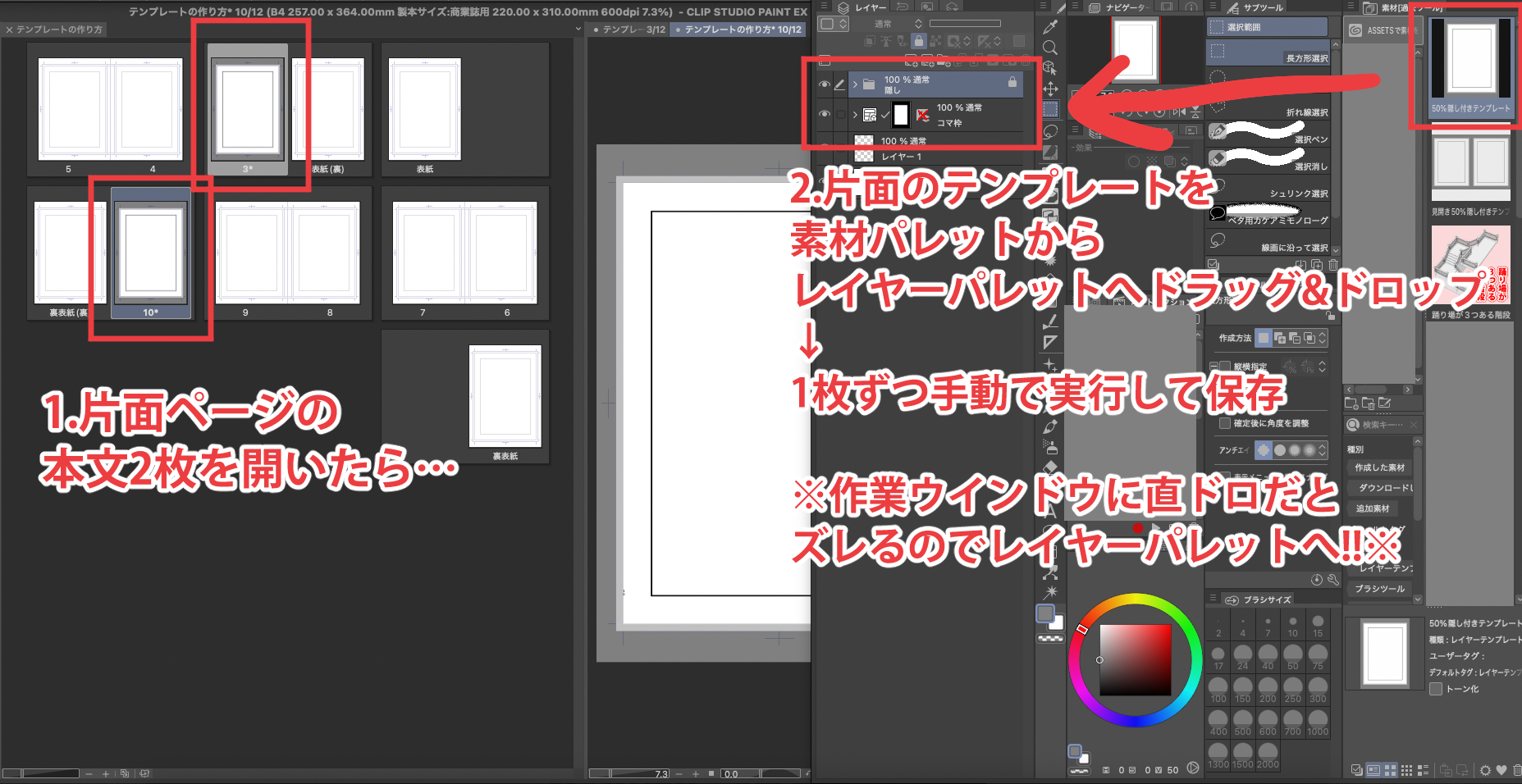
このように片面ページは2枚しかないので手動で貼り付けても良いのですが、見開きの本文ページは大量にある場合があるため、一枚ずつ手作業で貼っていくのは現実的ではありません。
なので、ここでは一括処理を使います。
まずは貼り付けのオートアクションを作ります。
オートアクションパレットの左上にある三本線マークをクリック→セットの編集を選択します。
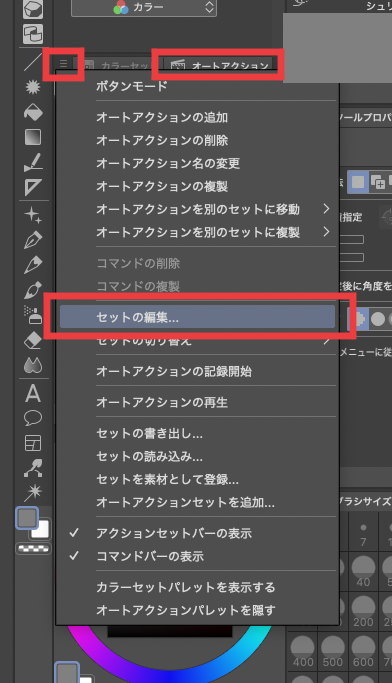
出てきたウインドウで セットの新規作成→一括処理に使うものだということがわかりやすいセット名を付けます。
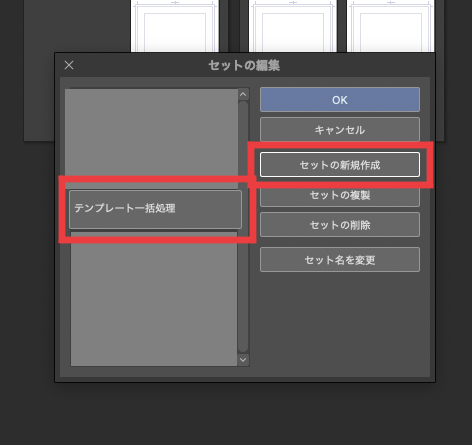
新しいオートアクションを追加して名前を「貼り付け」だということがわかりやすいものにします。
いったん適当なレイヤーを選んでコピー(command/ctrl+C)しておきます。
オートアクションパレット下部の●ボタンを押すと記録が開始されるので、そのままペーストを実行したら■ボタンを押して記録を停止します。
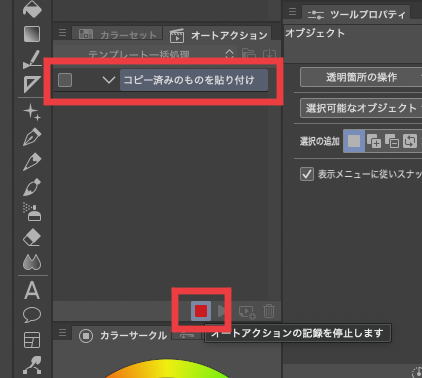
これで「貼り付け」のオートアクションが作成されました。
記録のために貼り付けたものは削除しておきましょう。
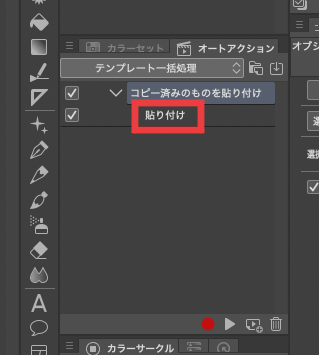
見開きの4-5ページを開き、見開きのテンプレートをレイヤーパレットにドラッグ&ドロップします。
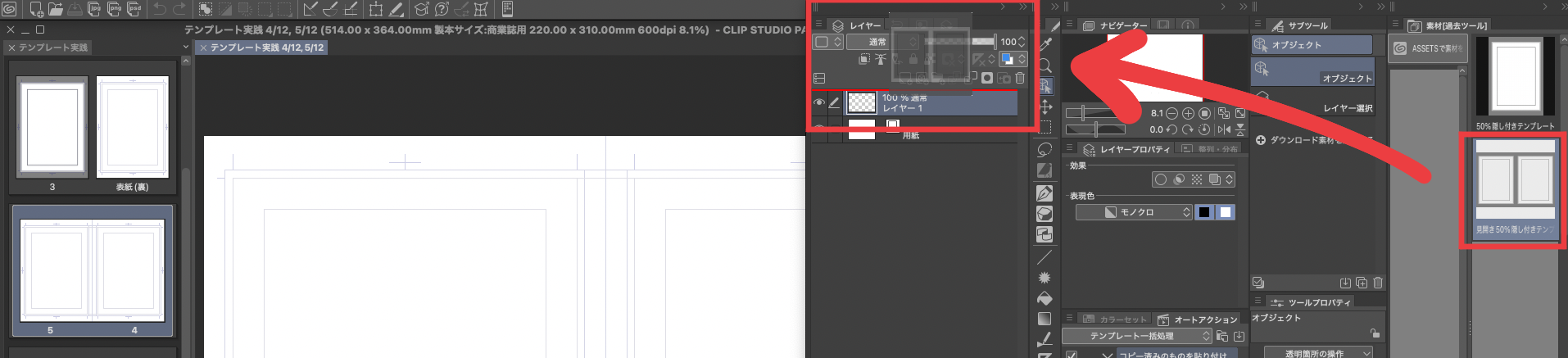
コピペしたいレイヤーをまとめて選択してコピーします。
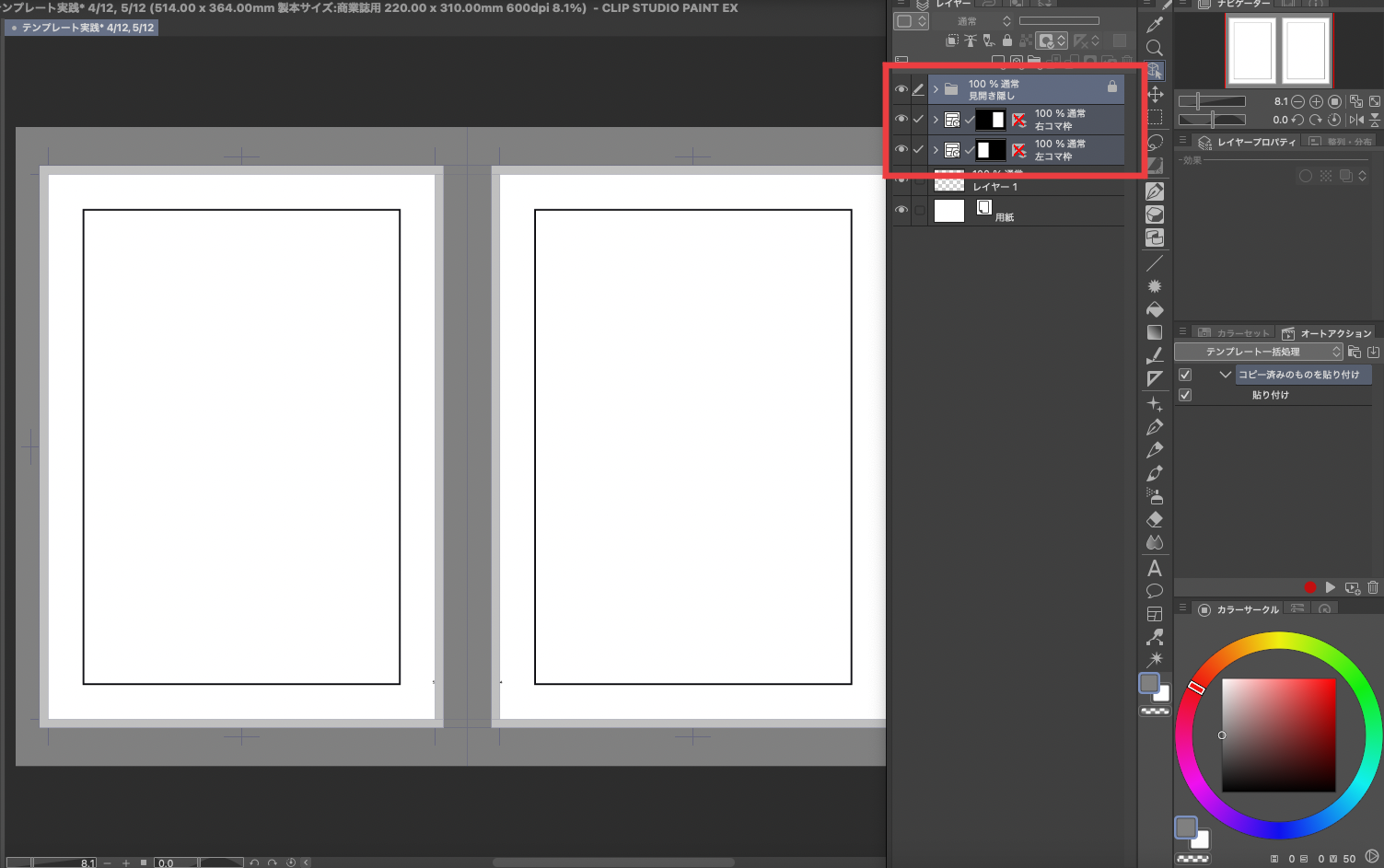
cmc(データ管理)ファイルからペーストしたい本文ページをまとめて選択します。
上部メニュー ファイル→一括処理を実行します。
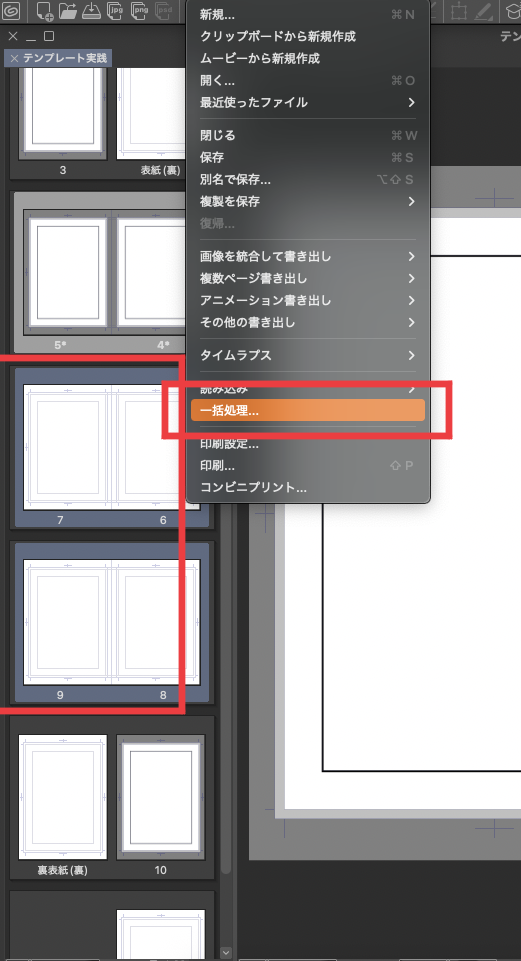
出てきたウインドウで「貼り付けのオートアクション」を選んだら、
以下のように選択してOKを押します。
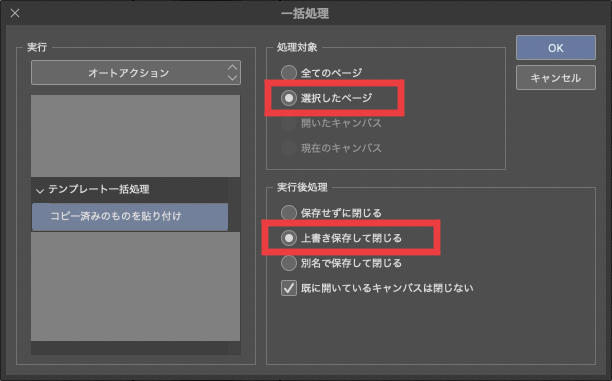
さらに出てきたウインドウでは「続行する」でOKを押します。
枚数が多い場合は「以降はこのダイアログを表示しない」にチェックを入れることで残りの分全てを確認なしで実行してくれます。
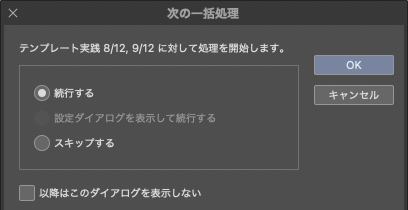
選択したページ全てにテンプレートが貼り付けられました!!
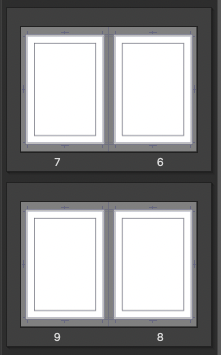
これで全ての本文ページに使いやすいテンプレートを設置できました。
あとはこの原稿データ自体をテンプレートとしてわかりやすい名前で保管しておけば、
原稿の入ったフォルダをコピペするだけで同じ形式の原稿下地をすぐに用意することができます。
【おまけ1】いらないレイヤーを一括処理で削除してみよう
さて、テンプレート自体はできましたが、ここまでのデータには要らないレイヤーデータが作成されてしまっています。
それがこのレイヤー1。用紙とセットでなんかデフォルトでついてきちゃいます。
これも一括処理で全てのレイヤーから取り除きましょう。
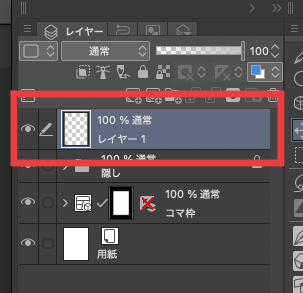
やり方は簡単。
まずはレイヤー1以外の適当なレイヤー、フォルダを選択します。
続いて、わかりやすい名前をつけたオートアクションを作ります。
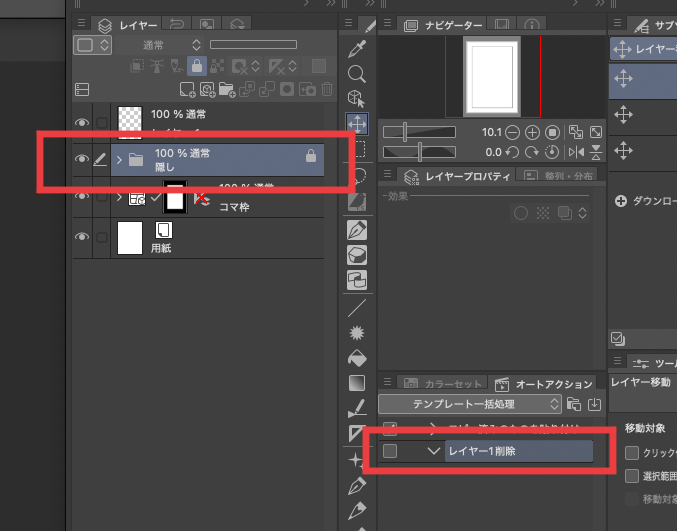
●ボタンを押して記録を開始したら「レイヤー1」を選択します。
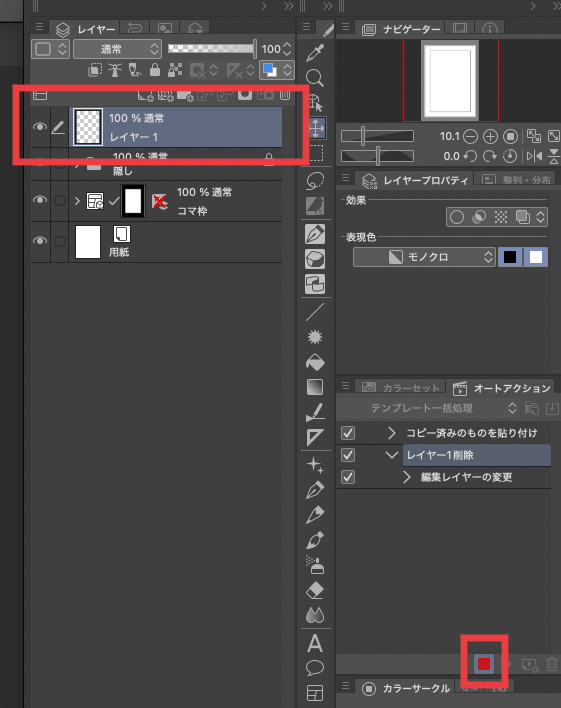
続いてレイヤー1を削除します。
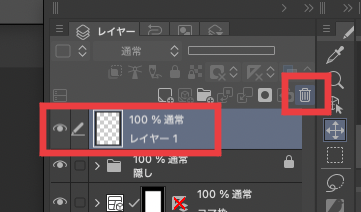
■ボタンを押して記録を停止します。
以下の画像のようになっていればOKです。
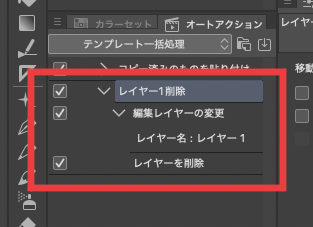
cmc(データ管理)ファイルを選択して、
上部メニュー ファイル→一括処理を実行します。
削除のオートアクションを選択して、処理対象は全てのページにします。
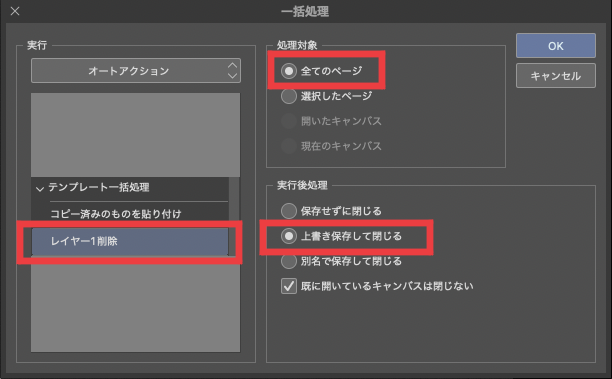
枚数が多いので「以降はこのダイアログを表示しない」にチェックを入れてOKを押します。
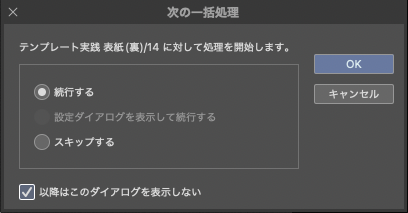
オートアクション作成時にレイヤー1を削除していたページには
対象レイヤーが既にないため、以下のような警告が出ますが「はい」で続行します。
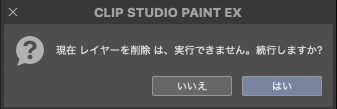
これで全てのページから「レイヤー1」と名のつくレイヤーが1枚ずつ削除されました。
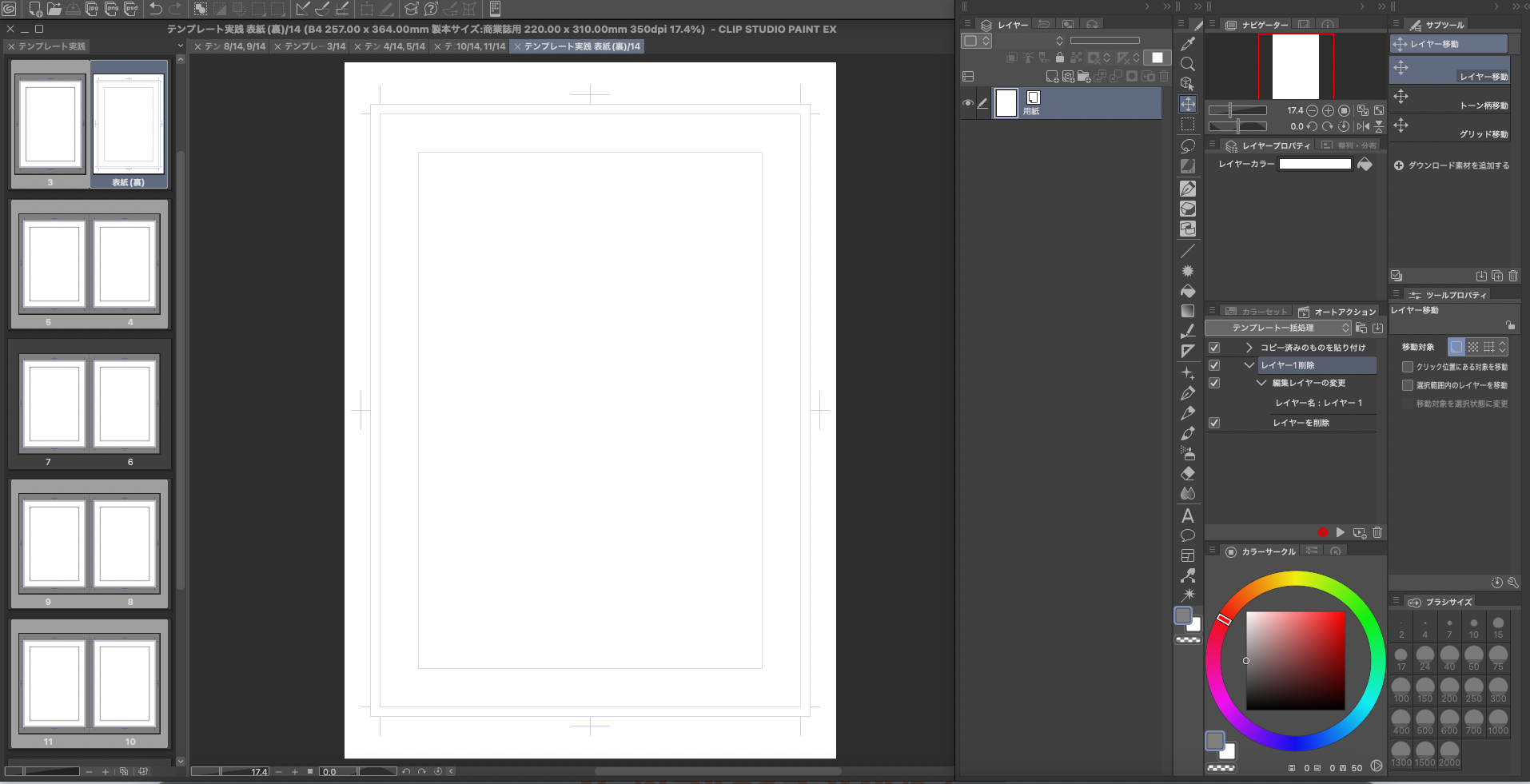
また、貼り付けのオートアクションは完成した原稿をwebで公開する前にウォーターマークを貼り付けるのにも利用できます。
慣れれば便利なので一括処理はガンガン使っていきましょう!!
【おまけ2】ページファイル名の整列をしよう
ちなみに、原稿ページを増やしたいときはcmc(ページ管理)ファイルで片面や見開きのページを選択して右クリック→ページの複製を選択すれば、テンプレートを保持したままページを増やすことができます。
逆に最初の設定時にページを多く作りすぎた場合は、同様に要らないページを選択して「ページの削除」を選べば削除できます。
さて、とても簡単にページ数を変更できるcmcファイルですが、上記のようにページの追加を行ったり減らしたりすると実際のクリップファイルとcmcファイルのページ名がずれます。
なので、原稿のページ内容が定まったらcmcファイル内で「ページファイル名の整列」を実行しておきましょう。
cmcファイル内で右クリックから選びます。
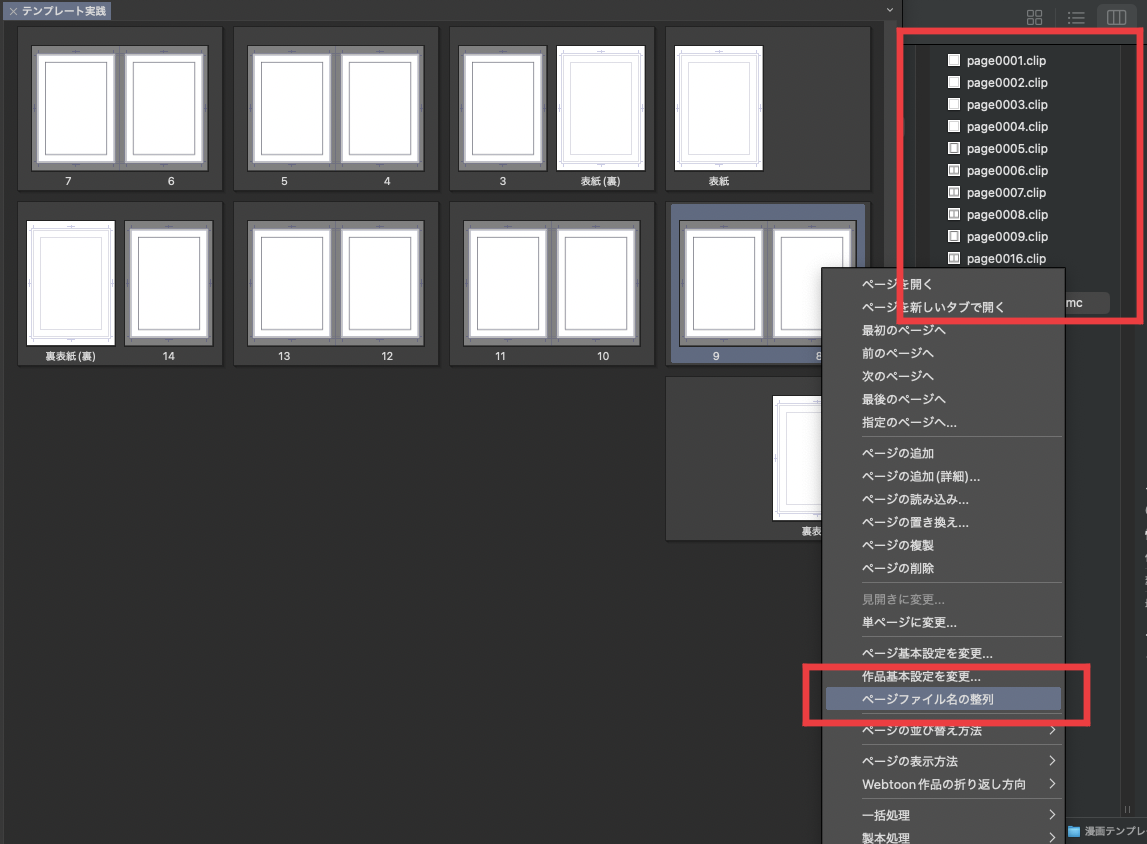
実行後はこのようになります。
上の画像でファイル名が飛んでしまっていたのが、見開きかどうかも含めて整理された状態になったのがわかります。
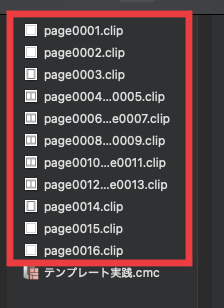
作業途中にページを差し替えたりすることもありますが、その場合も都度実行してください。
そうでないと他の人とのデータのやりとりで齟齬が発生することがあります。
例えば、作家さんはcmcファイルを見てアシスタントさんに「12ページ」の作業をお願いしたとします。
ところがcmcファイルの12ページが、clipファイルでは「page0016」となっていたりするわけです。
このファイル名との齟齬を直すのが「ページファイル名の整列」です。
本当に、ここが違っているとどっちのページを指示しているのかわからなくなって事故の元なので、人に渡す原稿はこまめに整えましょう…!!
まだページが確定していない段階でアシスタントさんに作画を依頼することなんてあまりないかと思いきや、意外とよくある(特に作家さんが作画担当の場合)ので注意です。
また、アシスタントさんには作画を依頼するページのclipファイルだけを送るというのも事故防止になります。
渡されていないページの指示があったらそこで気付けますので…!(実際ありました)
cmcファイルごとまとめて全ページ送る方もいらっしゃいますが容量を圧迫しますし、個人的にはネームと過去話データはPDFで書き出して渡すのがスマートなのではないかな〜と感じる次第です。
というわけで、原稿の目隠しテンプレートの作り方とオートアクション、cmcファイルでのページの取り扱いについてのお話でした。



コメント